
Quando si lavora su documenti più lunghi con molte pagine e un sacco di testo, funzione di interruzioni di Microsoft Word è il tuo migliore amico. Questo pratico strumento consente di formattare il testo del documento in paragrafi e sezioni puliti e di facile lettura.
Word offre una serie di interruzioni diverse, tra cui interruzioni di pagina, interruzioni di colonna e interruzioni di sezione, le più comunemente utilizzate sono le interruzioni di pagina. Le interruzioni di pagina vengono utilizzate al meglio all’interno degli stili., Questo perché Word Styles inserirà automaticamente le interruzioni dove necessario, lasciando la formattazione indenne e dando un migliore controllo sul documento. È ancora possibile inserirli manualmente se avete bisogno di questa flessibilità.
In questo post spiegheremo come utilizzare le interruzioni di pagina per aggiungere struttura e flessibilità ai tuoi documenti Word.

Cosa sono le interruzioni di pagina?
Inserisci un’interruzione di pagina quando vuoi passare all’inizio della pagina successiva del documento., Molti utenti, ignari della funzione di interruzione di pagina, semplicemente schiacciare il tasto Invio quando vogliono iniziare una nuova pagina.
Funziona troppo-fino a quando si desidera modificare il documento in seguito. Farlo in questo modo significa che tutte le modifiche apportate rovineranno la formattazione. Utilizzando le interruzioni di pagina, il testo manterrà la formattazione della pagina precedente nel documento.
L’utilizzo di un’interruzione di pagina garantirà inoltre che lo spazio tra le pagine rimanga intatto, indipendentemente dalle modifiche apportate.,

Altri tipi di Interruzioni di Pagina
Interruzione di Colonna
Una delle cose più frustranti sull’utilizzo di colonne in Parola è quando si desidera che l’ultima riga della colonna spostata alla prima riga della colonna adiacente. Anche in questo caso, questo può essere risolto premendo il tasto Invio un paio di volte, ma poi la formattazione va fuori dalla finestra.
Inserisci un’interruzione di colonna per iniziare a digitare nella colonna successiva senza perdere la formattazione.
Text Wrapping
Hai immagini o altri elementi grafici nel tuo documento?, Utilizzare lo strumento di avvolgimento del testo per formattare il testo didascalia per le immagini in modo che il resto del testo si siede ordinatamente intorno ad esso.
Se vuoi portare la tua formattazione al livello successivo, ecco un piccolo segreto: usiamo le tabelle per disporre la grafica, che consente il massimo controllo sui tuoi contenuti. Basta ricordarsi di disattivare i bordi del tavolo in modo che non siano visibili.
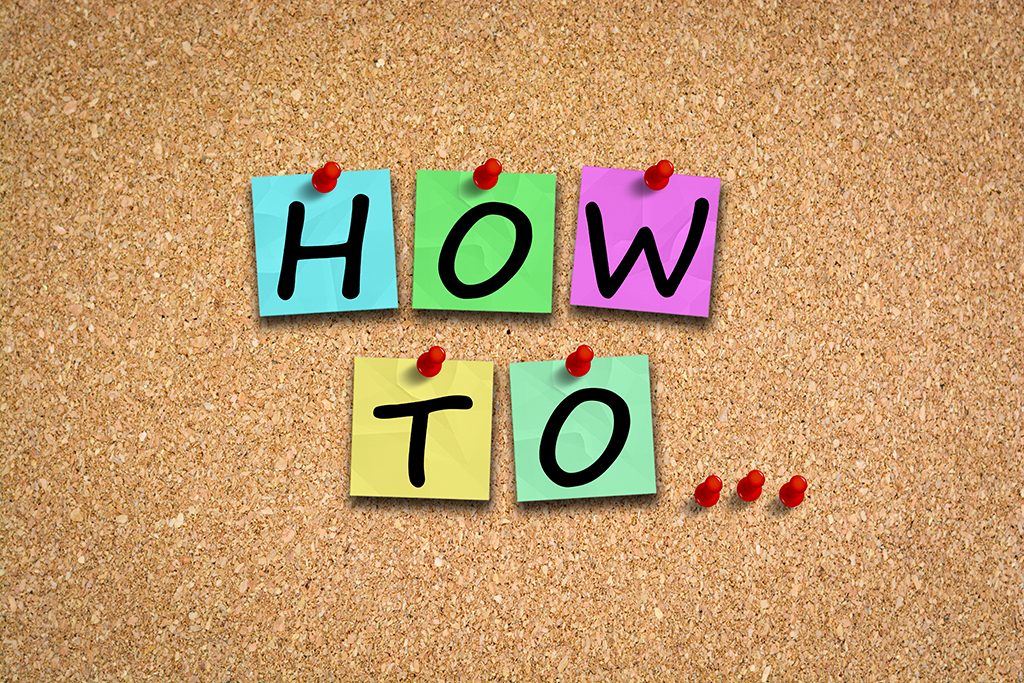
Come usare le interruzioni di pagina
Ci sono due modi principali per inserire un’interruzione di pagina. Il primo è dalla scheda Inserisci sulla barra multifunzione di Word, nella sezione Pagine., È inoltre possibile inserire interruzioni di pagina, Interruzioni di colonna e Avvolgimento del testo dal pulsante Interruzioni nella sezione Impostazione pagina della scheda Layout.
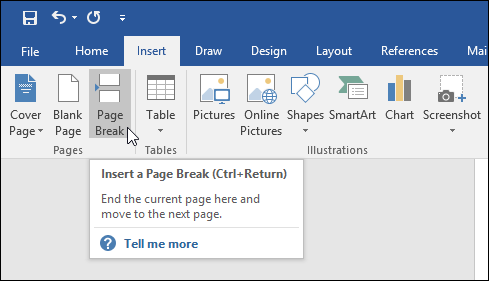

Se preferisci usare scorciatoie da tastiera, tieni premuto il tasto CTRL e premi Invio e Word inserirà un’interruzione di pagina per te.
Questo è tutto quello che abbiamo spazio per questa volta! In un post futuro tratteremo i diversi tipi di interruzioni di sezione disponibili in Word.